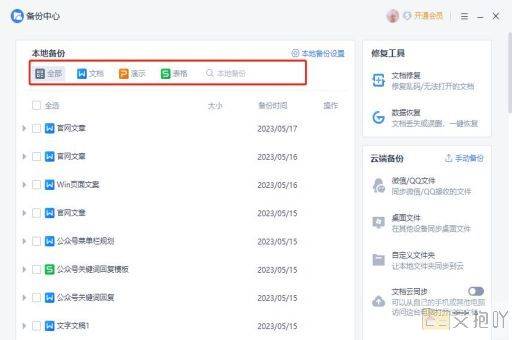电脑word如何添加项目符号
标题:如何在word中添加项目符号

word是microsoft office套件中的一个文字处理软件,它具有丰富的功能和用户友好的界面。其中,项目符号是一个非常实用的功能,它可以帮助我们更好地组织和呈现文本内容。接下来,我们将详细介绍如何在word中添加项目符号。
1. 打开word文档
打开你想要添加项目符号的word文档。如果你还没有创建文档,可以点击左上角的“文件”菜单,然后选择“新建”来创建一个新的文档。
2. 选择文本
找到你想要添加项目符号的文本段落。你可以通过鼠标点击和拖动来选择一段文本,或者使用键盘上的shift键和箭头键来选择多行文本。
3. 添加项目符号
在选中文本后,你可以看到工具栏上的“开始”选项卡。在该选项卡中,有一个名为“段落”的区域。在这个区域内,你会看到一个带有圆点的按钮,这就是添加项目符号的按钮。点击这个按钮,就可以为选中的文本添加项目符号了。
4. 更改项目符号样式
默认情况下,word会使用一个黑色的小圆点作为项目符号。你可以根据需要更改项目符号的样式。点击项目符号按钮旁边的下拉箭头,就可以看到更多的项目符号样式。这些样式包括各种形状、颜色和大小的符号,你可以根据你的喜好和需求进行选择。
5. 移除项目符号
如果你想移除已经添加的项目符号,只需要再次选中文本,然后点击项目符号按钮即可。这样,选中的文本就会恢复到原来的状态,不再显示项目符号。
6. 使用快捷键
除了通过工具栏来添加项目符号,你还可以使用快捷键来快速完成这个操作。在windows系统中,你可以按ctrl+shift+l来添加或移除项目符号;在mac系统中,对应的快捷键是cmd+shift+8。
添加项目符号是word中一个非常基础但又非常实用的功能。通过使用项目符号,我们可以使我们的文档更加清晰、有条理,也更容易阅读。希望这篇介绍能帮助你更好地掌握如何在word中添加项目符号。


 上一篇
上一篇